电脑虽然使用起来十分方便,但是偶尔也会出现一些小问题,比如电脑开机后没有出现登录的密码输入框,不知道是怎么回事。其实,这是因为启动项设置不当造成的,下面就来看看
电脑虽然使用起来十分方便,但是偶尔也会出现一些小问题,比如电脑开机后没有出现登录的密码输入框,不知道是怎么回事。其实,这是因为启动项设置不当造成的,下面就来看看Win10系统开机没有显示密码输入框的解决方法吧!
操作过程:
1、同时按住win+i打开设置页面;
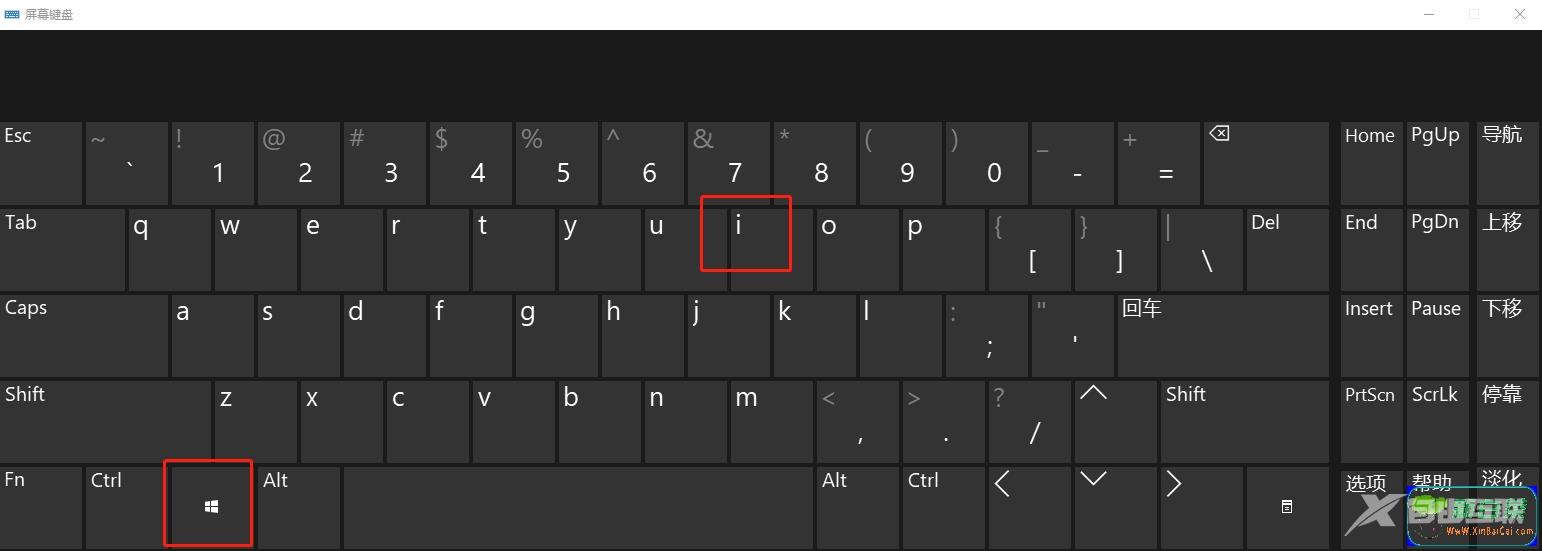
2、进入设置界面后,找到里面的更新和安全;
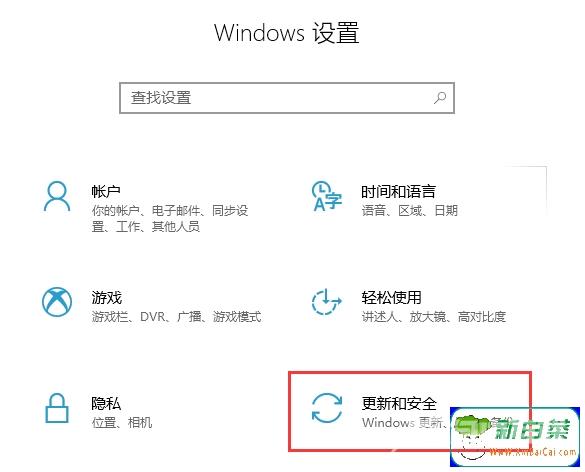
3、打开更新和安全,左侧的修复,点击高级启动中的立即重新启动按钮;
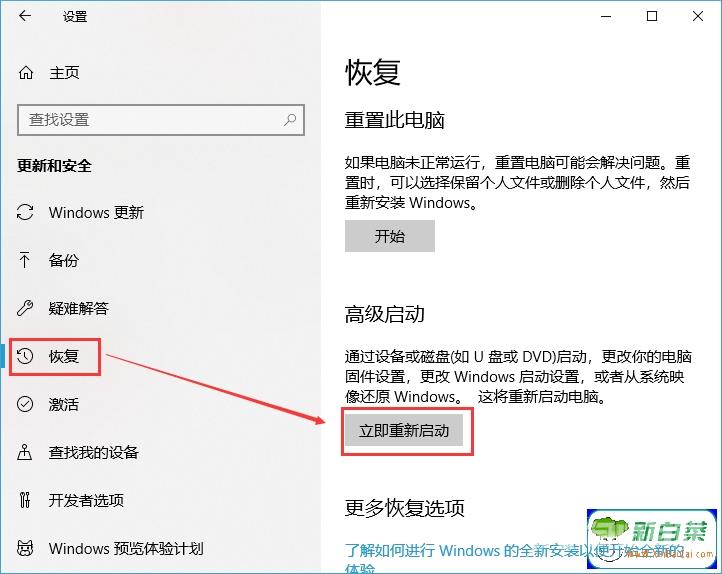
4、系统自动进入安全操作界面,选择疑难解答;
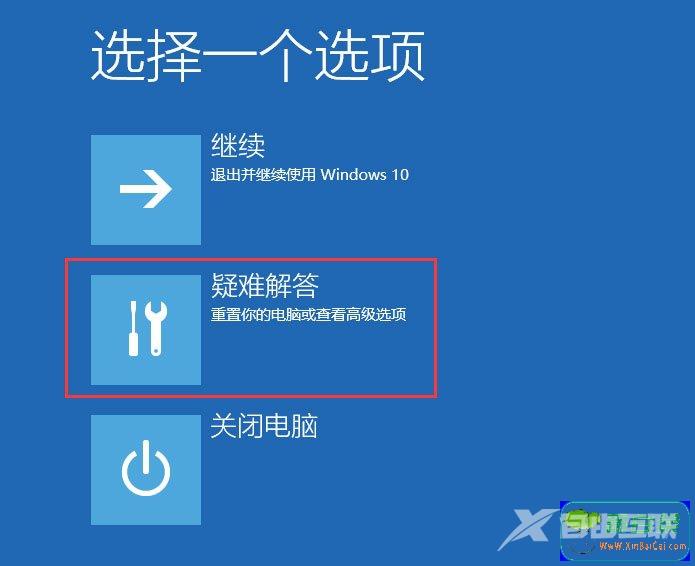
5、点击高级选项;

6、点击启动设置;
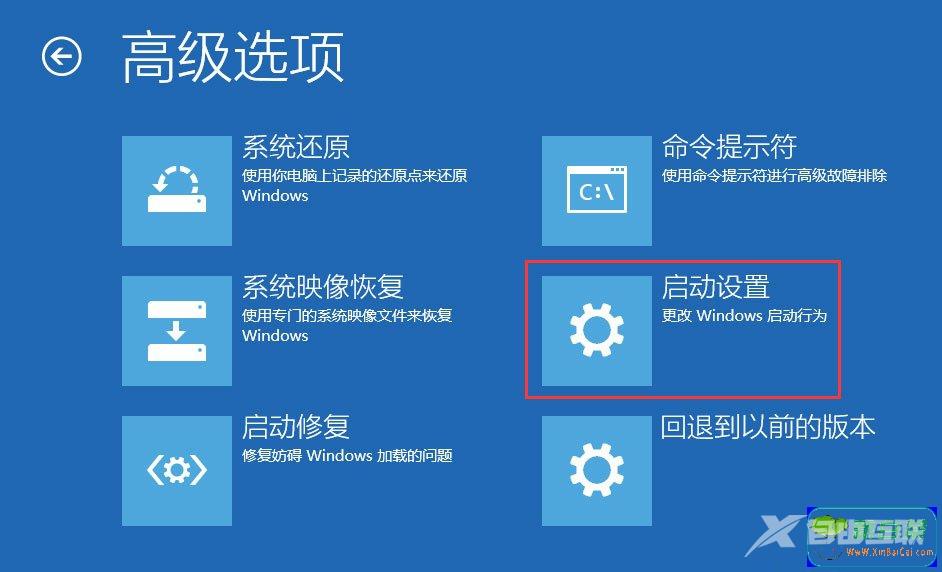
7、点击右下角的重启按钮;
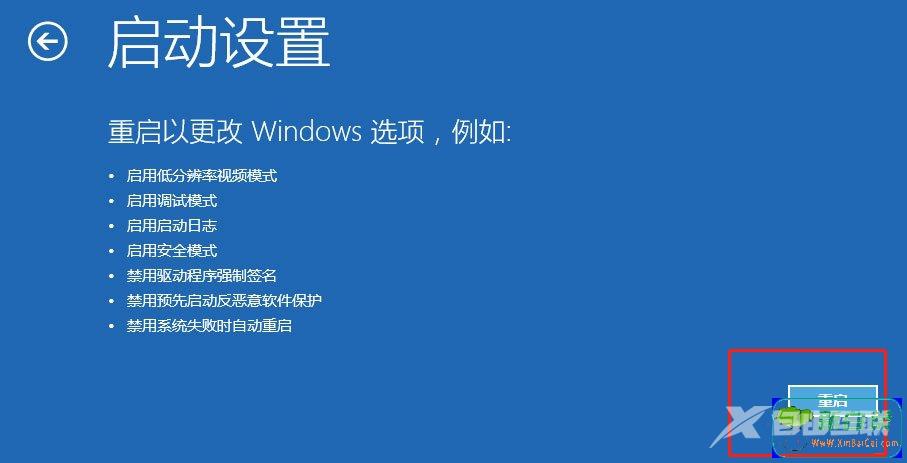
8、重启后在弹出的启动设置界面按下【F4】或4 进入安全模式,这样就可以正常登录了;
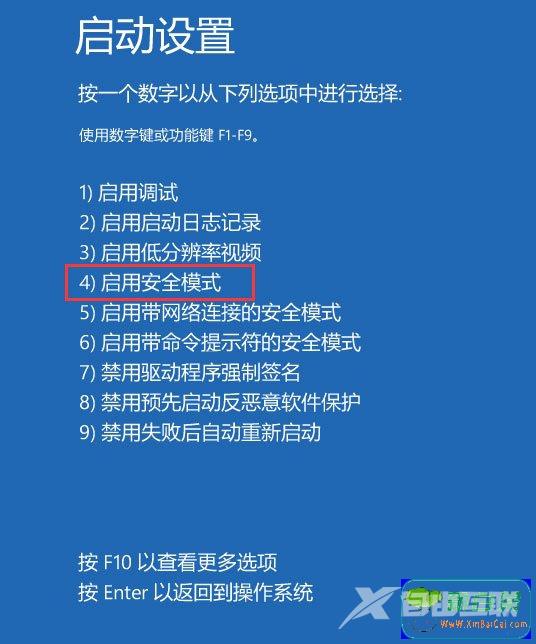
9、进入系统按下Win+R打开运行,输入【msconfig】 并回车,打开系统配置;
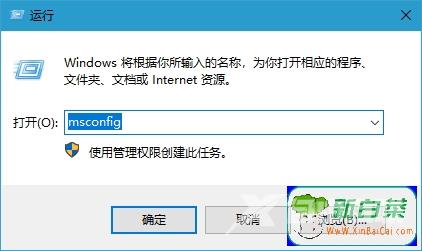
10、在系统配置的常规选卡下点击【正常启动】然后点击确定,重启电脑即可显示密码输入框!
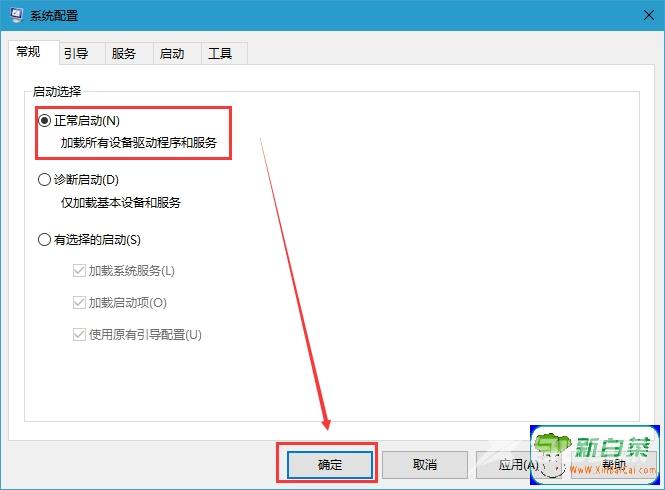
以上就是Win10系统开机没有显示密码输入框的解决方法,希望对大家有所帮助。
